Comment désactiver la stratégie de mot de passe sur Windows Server 2008 r2
Duxxy28 mar 22, 2014 0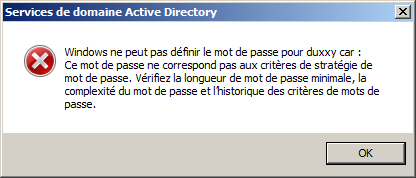
Comment désactiver la stratégie de mot de passe sur Windows Server 2008 r2
Windows Server 2008 intègre un nouveau système de gestion de mots de passe qui exige une certaine complexité (caractères spéciaux, caractères numériques, majuscules, minuscules, etc.). Voici le message que vous aurez lors de la création d’un usager dans votre domaine si la stratégie de mot de passe n’est pas désactivée :
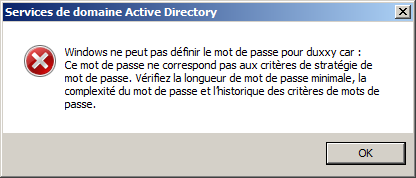
Dans ce tutoriel, nous allons vous montrer comment désactiver ce système, ainsi que de changer le nombre de caractère requis et la durée des mots de passe.
- Pour commencer, vous allez appuyer sur la touche Win + R en même temps. Ceci vous affichera une fenêtre appeler « Exécuter ». Dans cette fenêtre, il suffit de taper « gpmc.msc » et faire « OK ».

- Par la suite, il suffit de défaire les menus de votre forest de domaine, menu de domaine, votre domaine et enfin faire un clic droit sur « Default Domaine Policy » et sélectionner « Modifier… ».
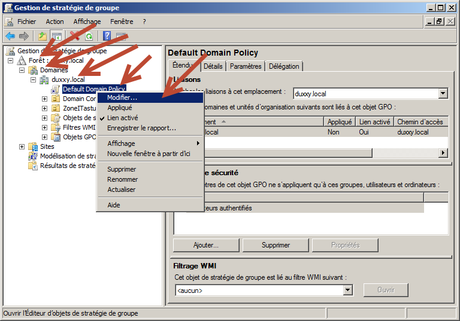
- Ensuite, il suffit d’aller dans Configuration ordinateur -> Stratégies -> Paramètres Windows -> Paramètres de sécurité -> Stratégies de comptes -> Stratégies de mot de passe.
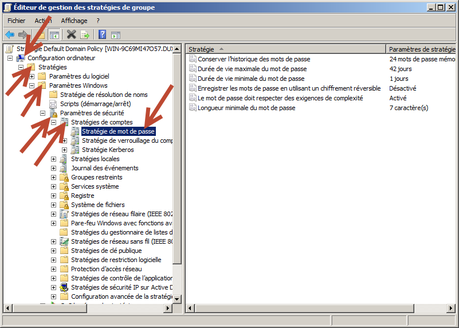
- Pour désactiver les exigences de complexité de mot de passe, il suffit simplement de faire un clic droit sur « Le mot de passe doit respecter des exigences de complexité » et choisir « Propriétés ».
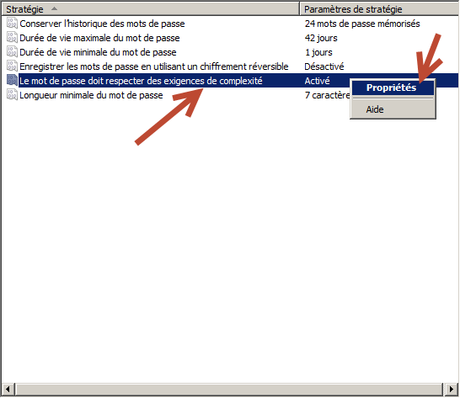
- Dans les propriétés, simplement cliquer sur « Désactivé » et faire « Appliquer » et « OK ».
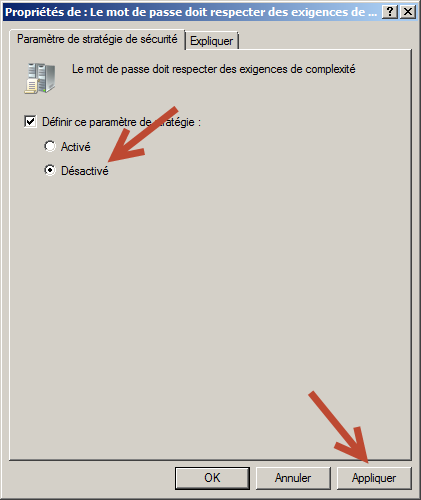
- Vous pouvez aussi changer la longueur minimale du mot de passe à cet endroit ainsi que la durée de vie maximale du mot de passe. Il suffit simplement de faire le même procédé qu’on vient de suivre. Voici ce que nous avons mis.
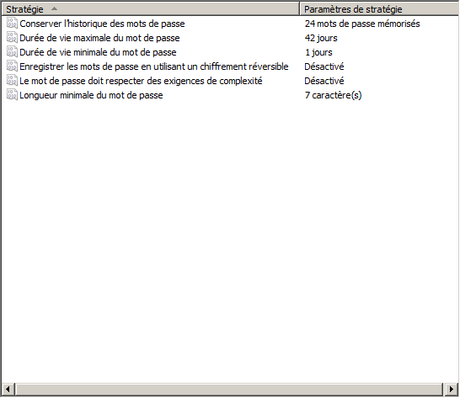
- Après avoir fait vos changements, vous pouvez fermer toutes vos fenêtres.
- Pour que les changements que nous avons faits soient appliqués, nous devons forcer la mise à jour des « stratégies de groupes » (GP).
- Pour cela, vous devez rouvrir la fenêtre « Exécuter » à l’aide de Win + R et taper « gpupdate /force », faire « OK ».

- Un message s’affichera pour vous dire que la mise à jour s’est bien terminée sans erreur.
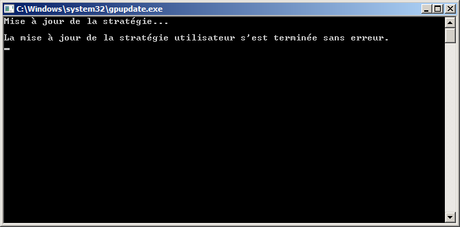
Maintenant, vous pouvez donc créer vos utilisateurs avec le mot de passe que vous voulez.
